مرحبا بكم زوار مدونة حل لمشاكل التقنية من موريتانيا اشارك لكم من حل مشكلة في الاندرويد شرح كل شيئ حول برنامج أدوات اندرويد المتعددة - Android Multi Tools،حل مشاكل هواتف اندرويد ماهو عمل الأداة؟ كيفية استخدامها؟
تعتبر Android Multi Tools أفضل أداة لإزالة قفل نمط هاتف اندرويد.
ما هي أدوات اندرويد المتعددة Android Multi Tools؟
برنامج Android Multi Tools عبارة عن أداة صغيرة رائعة يتم تشغيلها على جهاز الكمبيوتر لإلغاء قفل وإعادة تعيين أي هاتف اندرويد بدون كلمة مرور أو رقم تعريف شخصي. يمكنك أيضًا مسح البيانات (ملفات الوسائط وجهات الاتصال والتطبيقات وما إلى ذلك) على اي هاتف اندرويد.
هذا البرنامج ويعمل على أجهزة اندرويد ويسمح لك في الواقع بتنفيذ مجموعة متنوعة من الوظائف اقدمها لك على شكل نقاط مثل:
- أعد تعيين أجهزتك تمامًا في الحالات التي يتم فيها قفلك دون الحاجة إلى إجراء أي تركيبات زر معقدة.
- تعطيل شاشات قفل اندرويد المختلفة دون فقدان بياناتك، مثل شاشة كلمة المرور العادية أو قفل الوجه أو رمز PIN أو قفل النمط أو قفل الإيماءات والمزيد.
- يمكنك أيضًا مسح بيانات الجهاز مما سيؤدي إلى الوصول الى الوضع الاول عند الشراء.
- اقرأ معلومات الأجهزة والبرامج الخاصة بجهازك للتعرف عليه وما هو قيد التشغيل.
- إصلاح مشاكل مثل محاولات نمط كثيرة جداً.
تدعم أدوات اندرويد المتعددة Android Multi Tools أنظمة التشغيل ويندوز 10 و ويندوز 8 أو 8.1 و ويندوز 7 و XP و Vista.
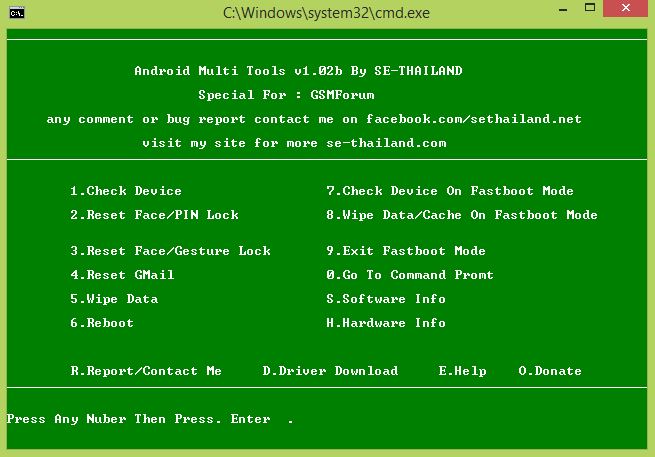
ميزات أدوات اندرويد المتعددة- Android Multi Tools
- أعد تعيين قفل الوجه أو قفل كلمة المرور أو PIN أو جيميل Gmail لأي هاتف اندرويد.
- امسح جميع البيانات أو ذاكرة التخزين المؤقت لأي هاتف اندرويد.
- أعد تشغيل أي جهاز اندرويد.
- مسح البيانات أو ذاكرة التخزين المؤقت في وضع fastboot.
- تحقق من معلومات البرامج والأجهزة الخاصة بجهاز اندرويد.
- قم بتنزيل برامج تشغيل اندرويد للكمبيوتر.
ما الأجهزة التي ستعمل عليها اداة Android Multi Tools ؟
ستعمل هذه الاداة على أي جهاز يعمل بنظام اندرويد سواء كان جهازًا لوحيًا أو هاتفًا ذكيًا، فهو يعمل جيدًا بشكل خاص على أجهزة الاندويد اللوحية الشهيرة جدًا و الصينية منها.ما الذي أحتاجه للبدء؟
ستحتاج إلى:- تنزيل Android Multi Tools هنا الرابط.
- ستحتاج إلى كبل البيانات المصاحب لهاتفك أو جهازك اللوحي.
- و جهاز كمبيوتر للعمل من خلاله
كيفية تجاوز عمل Bypass شاشة قفل شاشة اندرويد باستخدام برنامج Android Multi Tool؟
- قم بتنزيل Android Multi Tools، حيث يتوفر أحدث إصدار أعلاه واستخرجه إلى مجلد على سطح المكتب.
- افتح المجلد الذي قمت باستخراجه إليه ثم قم بتشغيل الملف المسمى Android Multi Tools V1.02b.
- قم بتوصيل جهازك الذي تريد اصلاح الخطأ الذي فيه بجهاز الكمبيوتر الخاص بك وتأكد من تثبيت برامج التشغيل ومن اكتشاف الجهاز بشكل صحيح. إذا لم يتم اكتشاف الجهاز بشكل صحيح فقد يمنع هذا البرنامج من العمل، استخدم الخيار D في البرنامج للعثور على المشغل الخاص به.
- اختر أحد الخيارات حسب الرقم أو الحرف، ثم انقر فوق إدخال، سيتم شرح الخيارات أدناه.
- اتظر بعض الوقت
- سيتم إعادة تشغيل جهاز الاندرويد تلقائيا ويجب ان يكون تم إكمال المهمة التي اخترتها.
إذا كنت لا ترى أي تغيير بعد إعادة التشغيل الجهاز، فيمكنك تجربة إعادة التشغيل يدويًا أو تجربة طريقة أخرى.
ماذا تعني خيارات Android Multi Tools ومتى تستخدمها؟
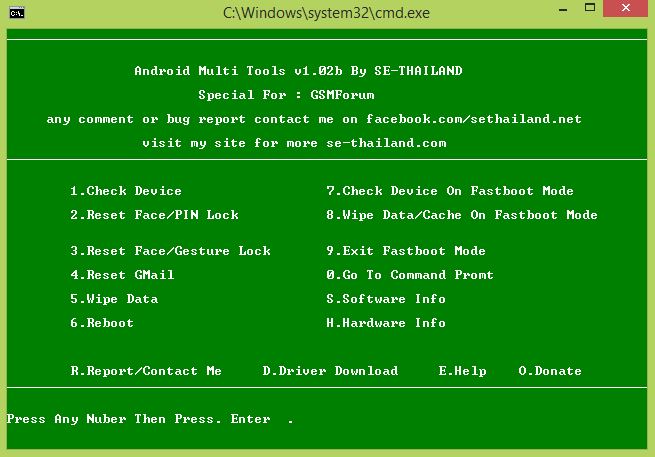
- فحص الجهازCheck Device: سيؤكد هذا الخيار ما إذا كان جهازك متصلاً بالكمبيوتر أم لا، إذا لم يكن كذلك تحقق من الكبل وبرامج التشغيل الخاصة بجهازك.
- إعادة تعيين قفل الوجه/بين Reset Face/PIN Lock : لن يؤدي هذا إلى حذف بياناتك وانما لتعطيل ميزة قفل الوجه، ويعمل بشكل جيد مع اصدار اندرويد 4.X.X
- إعادة تعيين قفل الوجه / الإيماءات Reset Face/Gesture Lock: لن يؤثر أيضًا على بيانات هاتفك، ويعمل على اوزالة قفل النمط وقفل الوجه فقط، بعد أن يقوم البرنامج بعمله، سيقبل جهاز اندرويد أي نمط لفتحه. يعمل مع Android 4.X.X وتأكد من الدخول في الإعداد بعد وتعطيل قفل النمط أو الإيماءة.
- إعادة تعيين جيميل Reset GMail: يجب أن يعيد هذا تسجيل الدخول إلى جيميل GMail الخاص بك للسماح لك بتسجيل الدخول مرة أخرى بعد محاولة النمط الخاص بك عدة مرات وظهور شاشة تحذير محاولة نمط أكثر مما يجب،حيث يمكنك إزالة Gmail من هاتفك بعد محاولة عدد عمليات تسجيل دخول فاشلة.
- حذف البيانات Wipe Data: سيؤدي هذا الخيار إلى مسح جميع البيانات (الصور، جهات الاتصال،التطبيقات ..) من جهازك، تمامًا مثل طريقة الأزرار باستثناء أنك لن تحتاج إلى الضغط على أي من أزرار. يعجبني هذا لأن هذا لا يزال يعمل حتى إذا كانت الأزرار لا تعمل أو لا يمكنك أبدًا الحصول على تركيبة الأزرار بشكل صحيح.
- إعادة التشغيل Reboot: إعادة تشغيل الجهاز في الوضع العادي.
- فحص الجهاز في وضع التمهيد السريع Check device on fastboot mode:تحقق من الجهاز لمعرفة ما إذا كان متصل بالكمبيوتر في وضع التمهيد السريع( فاست بوت) Fastboot.
- 8. مسح البيانات/ذاكرة التخزين المؤقت في وضع التمهيد السريع Wipe Data/Cache on Fastboot Mode: سيؤدي هذا أيضًا إلى مسح بياناتك والسماح بالوصول إلى جهازك كخيار # 5 وذاكرة التخزين المؤقت في وضع التمهيد السريع Fastboot لحل مشكلات مثل إصلاح جهازك الذي تم تعليقه على شعار اندرويد Android Boot أو الذي يتم تجميده وإبطائه أسفل.
- اخرج من وضع التمهيد السريع Exit fastboot Mode: كما يوحي الاسم المستخدم للخروج من وضع التمهيد السريع Fastboot.
- 0. انتقل إلى موجه الأوامر Go to command prompt: يقوم بإدخال موجه DOS لإدخال الأوامر يدويًا لأولئك الذين هم على دراية بـ DOS.
- S. معلومات البرنامج Software Info: ستعطي تفاصيل عن: وحدة المعالجة المركزية للجهازCPU، البرامج الثابتة ،اصدار اندرويد وما إلى ذلك حول جهازك.
- H. معلومات عن الأجهزة Hardware info: تعرض معلومات عن الكاميرا وشاشة تعمل باللمس وما إلى ذلك على جهازك مثل G-sensor و Touchscreen.
- تقرير/ اتصل بي Report/ Contact Me: روابط إلى صفحة المنشئ على فيسبوك،لتقديم النصائح و الافكار و المشاكل المواجه في استخدام الاداة.
- D. تنزيل برنامج التشغيل Driver Download: روابط إلى برامج تشغيل اندرويد التي تساعد في توصيل جهاز اندرويد بجهاز الكمبيوتر الخاص بك وتساعد في التواصل بين جهاز الكمبيوتر وجهازك اللوحي أو الهاتف.
- E- المساعدة Help : لفتح دليل مستخدم لاداة Android Multi Tools.
- O. التبرع Donate : للتبرع بالمال لمالك البرنامج.
نصيحة مهمة:
- يجب أن يكون جهازك مثبتًا عليه برامج التشغيل الصحيحة لكي يعمل معك، استخدم الخيار D في Android Multi Tools للمساعدة في العثور عليه.
- لكي يعمل، ستحتاج إلى الوصول إلى الجذرRoot وتمكين وضع التصحيح Debug أو وضع التمهيد السريع fast boot.
- يمكن أن تعمل الخيارات 1-6 و S و H مع وضع التصحيح Debug فقط، ويمكن أن يعمل الخيار 7-9 مع وضع التمهيد السريع Fastboot فقط.
ملحوظة : لا تعمل أداة Android Multi Tools ، إذا كان إصدار اندرويد أعلى من 4.
تنزيل برنامج أدوات اندرويد المتعددة-Android Multi Tools
هنا يمكنك تنزيل برنامج اداة Android Multi Tools مجانًا. يجب أن تكون عندك جهاز كمبيوتر أو كمبيوتر محمول لتثبيت البرنامج Android Multi Tools.
هنا يمكنك تنزيل أحدث إصدار من Android Multi-tools .
و هذا ثاني رابط لتنزيل Android Multi Tools
و هذا ثاني رابط لتنزيل Android Multi Tools
الى هنا انتهى شرح أداة اندرويد المتعددة - Android Multi Tools، ارجوا افادكم.


0 التعليقات :
إرسال تعليق